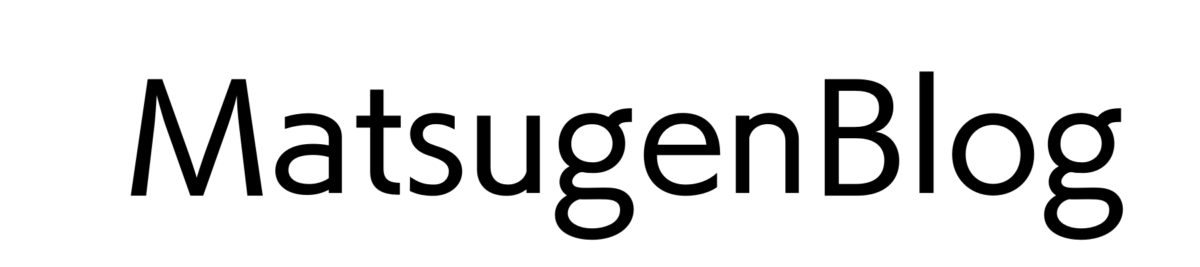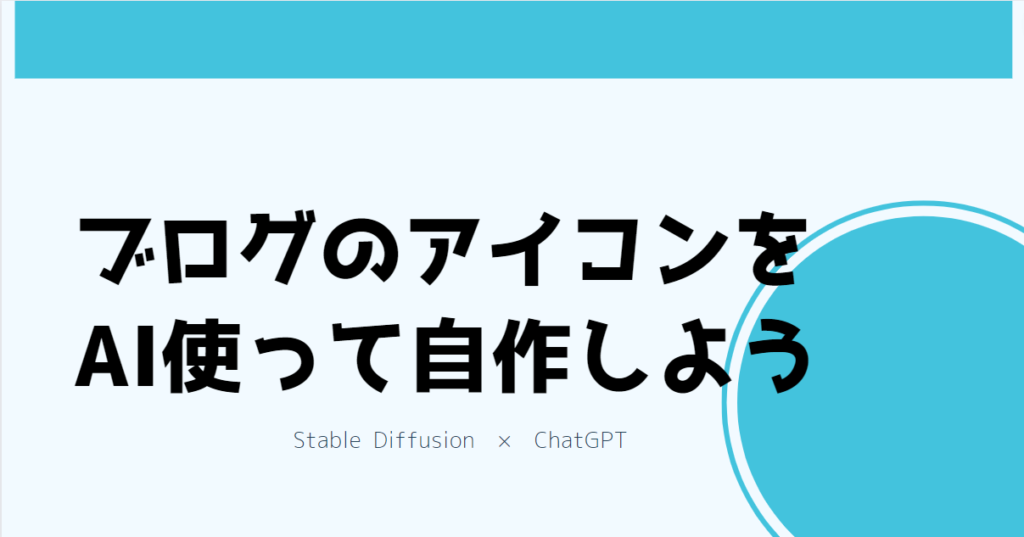ブログを始めたらプロフィールやTwitter、その他SNS用にアイコンが必要です。
ただプロの方に描いてもらおうとするとお金がかかっちゃうので、AIに無料で書いてもらうのもオススメです。
今回作ったアイコンはこれ。

無料で作成したものにしてはとても気に入ってます。
この記事では
- 使った画像生成サイトの説明
- chatGPTを併せて使うのが良い
- 画像を調整(必要なら)
- 気に入らないならココナラで
主にこの4点について書いています。
ぜひ最後までご覧ください。
Stable Diffusionとは
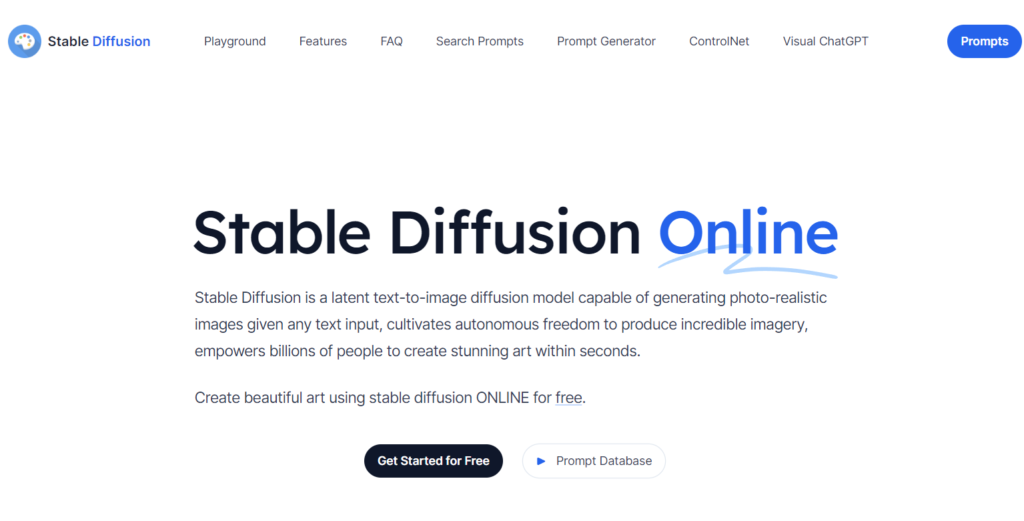
使った画像生成サイトはStable Diffusionです。
2022年にStability AIがオープンソースで公開した画像生成AIは英語でテキスト入力するだけで自動で複数の画像が生成されます。
しかも、無料で何回でも画像生成できるので今回の目的アイコン作成にピッタリです。
ちなみに商用利用も大丈夫。
Stable Diffusionで画像生成するコツ
Stable Diffusionを開いて下の方にスクロールすると入力フォームがあるのでそこに英語を入力します(日本語は出来ない)。
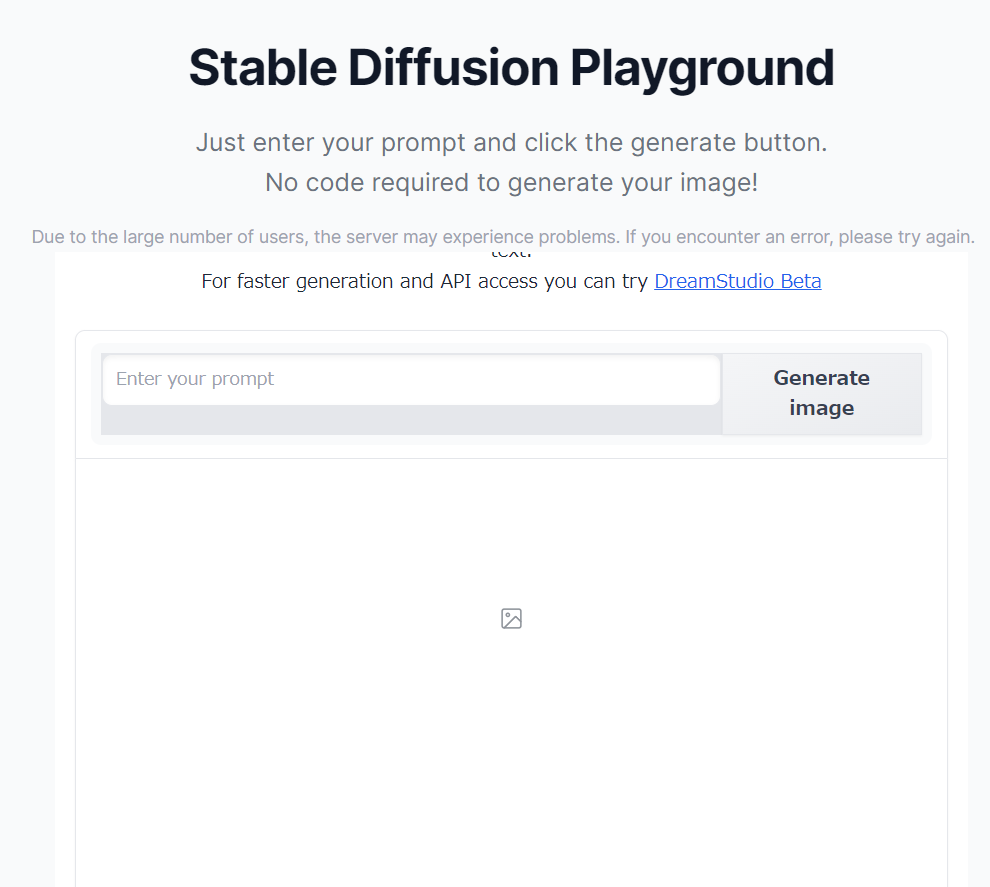
ただ英語で入力は難しいのでChatGPTもしくはDeepLを使います。
ChatGPTに英訳してもらう
個人的には翻訳ツール使うよりchatGPT使う方がおすすめです。
簡単に説明すると、人との会話や質問に対して適切な回答を生成するAIです。
chatGPTで何をしたいのかと言うと、chatGPTに日本語で要望を書いて英訳してもらい、そのテキストをStable Diffusionにコピペするという感じです。
登録してない方は「Sign up」してください。
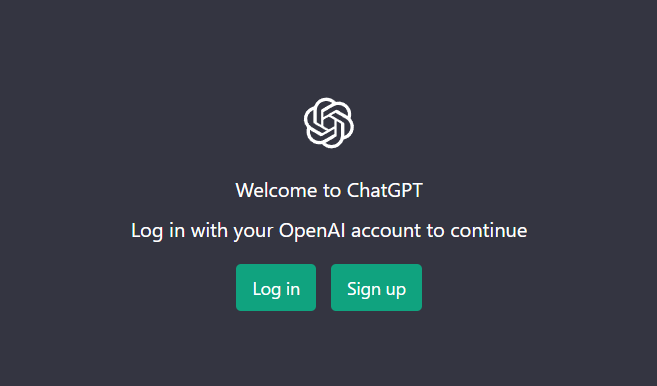
chatGPTに入力するコツ
以下のように要点をいくつか箇条書きして英訳してもらいましょう。
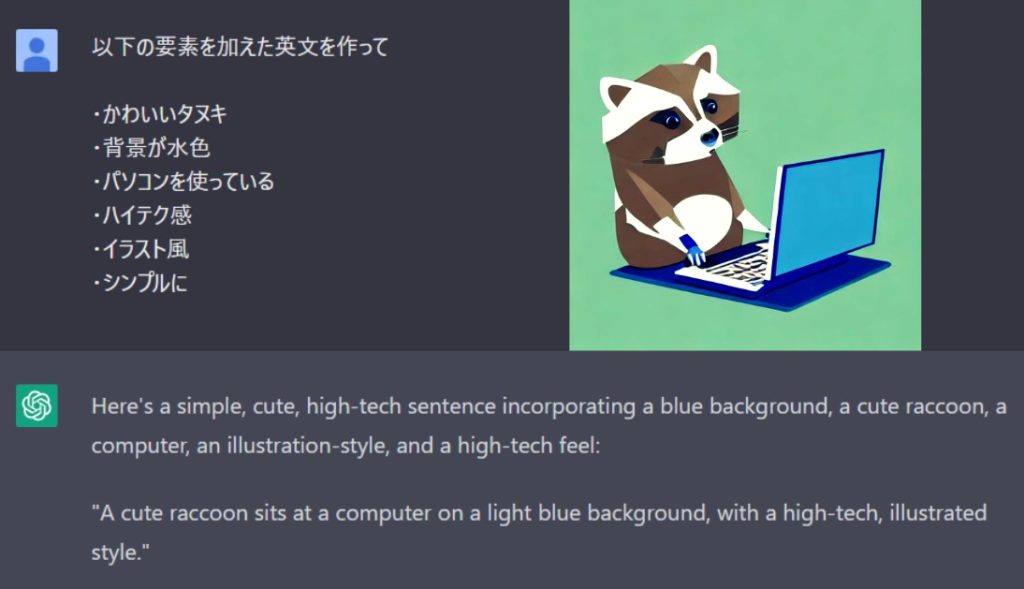
・「イラスト風」というワードを入れないとリアルな画像になる
・「シンプル」というワードを入れると無駄なものが省かれてアイコンっぽくなる
・背景色指定した方が良い
英文を生成できたらStable Diffusionにコピペして「Generate image」をクリック。
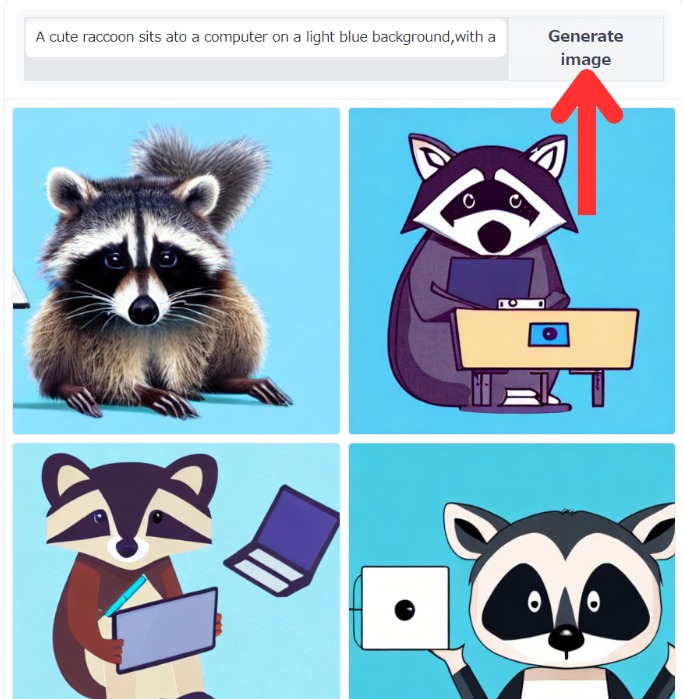
これで納得のいくアイコンができるまで画像生成し続けてください。
私はテキストを時々変えながら300回くらい画像生成したと思います。
その中で候補をいくつか保存しておいて、後で吟味して今のアイコンになりました。
DeepLに英訳してもらう
ChatGPT使わない人はDeepLを使うのがおすすめです。
DeepLとは、高精度な翻訳ツールです。
以下のように日本語で要望を伝え英訳してもらいましょう。
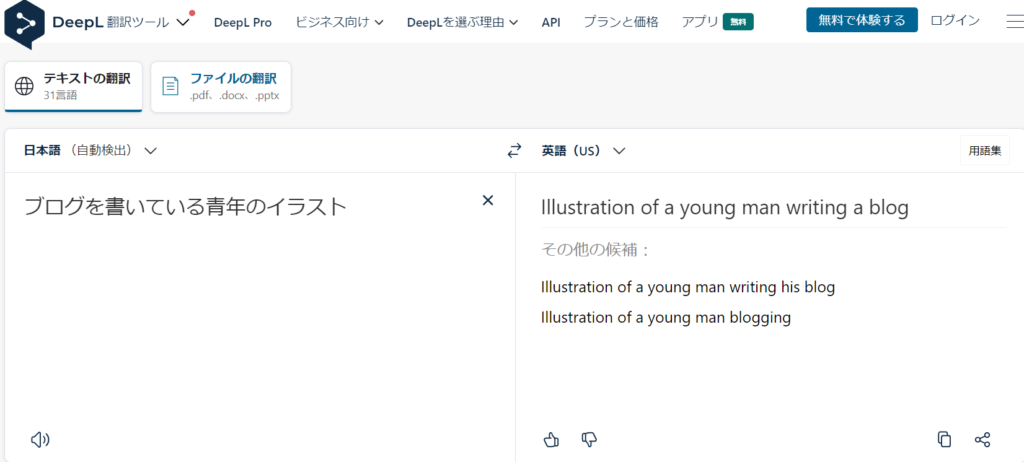
次に英文をStable Diffusionにコピー&ペーストします。
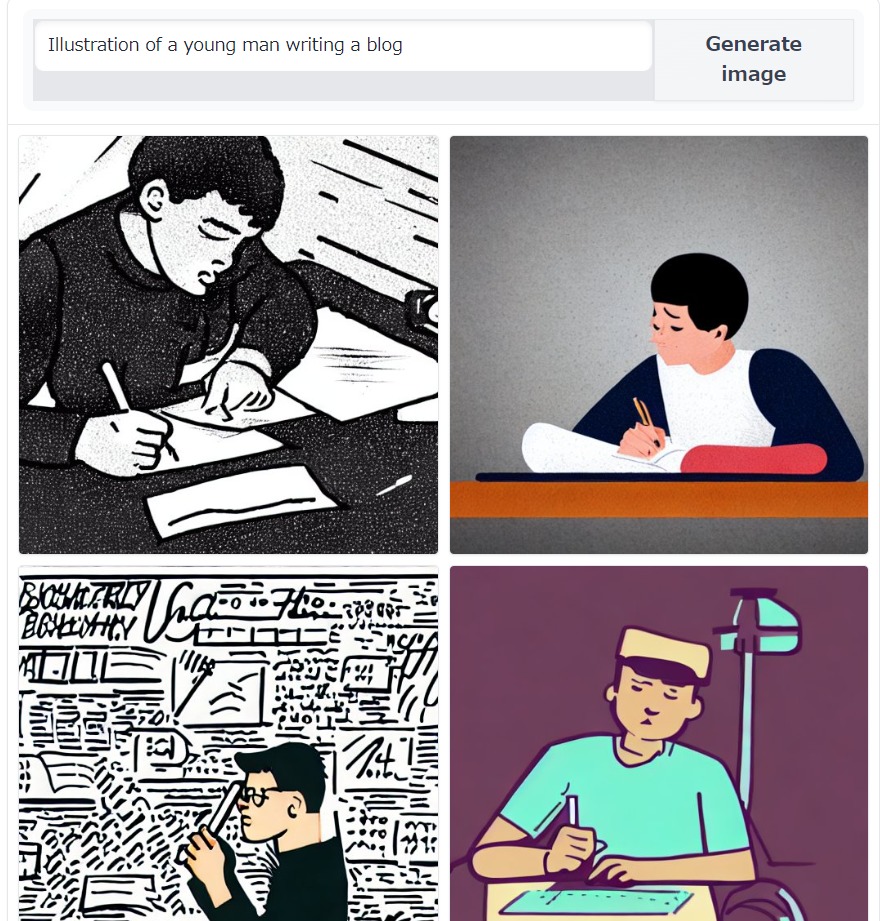
納得できるアイコンが出てくるまで生成し続けましょう。
必要なら画像編集ツールで調整
生成した画像にちょっと編集加えたいという時は画像編集ツールで調整しましょう。
私はCanvaを使いました。
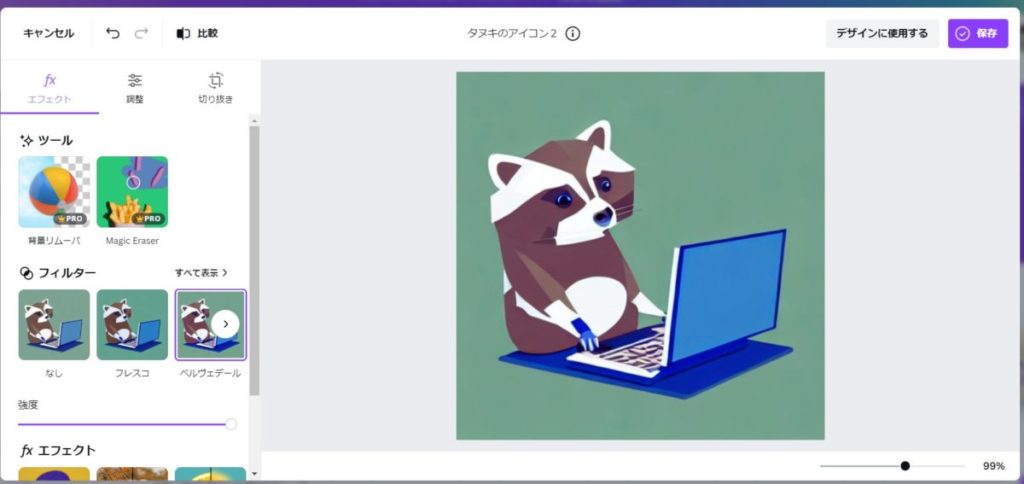
背景の色が気に入らなかったのでフィルターから少し明るくなるように調整しました。

これで完成です。
どれも微妙ならココナラでプロに描いてもらおう
あまり良い画像が生成されなかったという方はココナラでプロのイラストレーターの方に描いてもらいましょう。
ココナラとは、クリエイターへの制作依頼から個人のお悩み解決までできる、スキルのオンラインマーケットです。
私の最初のアイコンはココナラでプロのイラストレーターの方に描いてもらいました。

「こんな良いアイコンなのに何で変えたんだ?」と思うかもしれません。
変えた理由は、自分の暗めのツイートとこのアイコンの爽やかな感じが合ってないなと思い変えることにしました。
しかし、せっかく描いてもらった素晴らしいアイコンなのでどこか吹き出し等で使っていきたいと思います。
ちなみにこのアイコンを書いてくださったのは村瀬ちなこさんです。
興味持った方は是非村瀬さんまで。
まとめ
- Stable Diffusionで画像を生成
- ChatGPT、DeepLを使って英訳
- 必要ならCanvaで編集
- どれも微妙ならココナラでプロに依頼
以上についてまとめました。
まだアイコン決まってないという方の参考になれば幸いです。